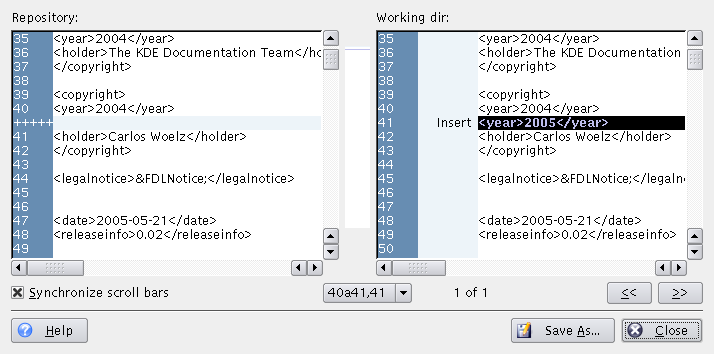Índice
Existem diversos locais no Cervisia onde você pode pedir por uma janela mostrando as diferenças entre as revisões de um arquivo:
Na visão principal, você pode selecionar → . Isto é baseado no comando cvs diff e lhe mostra as diferenças entre a versão em sua cópia local e a versão de sua última atualização (também conhecida como
BASE). Isto é particularmente útil apenas antes de você enviar um arquivo, de modo que você possa encontrar uma mensagem de registro apropriada.Você pode ver as diferenças entra as versões em sua área local e a versão no ramo de desenvolvimento principal (também chamado
HEAD) selecionando → .Você pode ver as diferenças entre as duas últimas revisões do arquivo selecionado escolhendo → .
Você pode acessar os itens de menu . e a partir do menu de contexto da visão principal, com um clique direito sobre o arquivo que deseja ver.
No diálogo que é mostrado quando você envia um conjunto de arquivos, você pode solicitar uma janela de diferenças selecionando um nome de arquivo na lista de seleção, seja através de um duplo-clique ou pressionando Return. Isto é idêntico ao uso do → com o respectivo arquivo na janela principal.
No diálogo do Navegador de registros, você pode marcar duas revisões de um arquivo e solicitar um diálogo que mostra as diferenças entre eles (veja em “Navegando nos Registros do CVS”).
Como você deve esperar, o Cervisia não apenas exibe a saída do comando diff em seu terminal, mas lhe mostra uma visão gráfica como vista em Figura 4.1, “Uma captura de tela do diálogo de diferenças do Cervisia”.
O testo no diálogo é uma variante melhorada do texto obtido pelo comando diff com a opção -u. Você pode ver as diferentes versões em duas janelas, com linhas arranjadas de modo que você possa fazer uma comparação lado a lado. Quer dizer, onde o texto foi adicionado ou excluído, a janela respectiva mostra linhas vazias com a marca +++++ no lado esquerdo. Na outra parte, você pode ver o número de execução de cada linha na coluna da esquerda.
Na segunda coluna da janela direita, você pode ver que tipo de mudança foi feita. Tipos possíveis são Adicionado, Excluído e Mudado. As linhas são marcadas respectivamente em azul, verde e vermelho. No meio do diálogo uma imagem comprimida dos marcadores coloridos é mostrada. Deste modo, você pode obter uma visão rápida de todas as mudanças do arquivo. Você pode também usar a posição das regiões coloridas na imagem comprimida como uma orientação de quando usar as barras de rolagem.
Normalmente, as barras de rolagem das janelas esquerda e direita estão sincronizadas, isto é, se você posicionar do lado esquerdo, o lado direito é deslocado da mesma forma. Você poderá ativar isto assinalando a opção .
Para informações sobre como personalizar o diálogo de diferenças, veja “Visualizador de Diferenças”.